
Examen complet d'ApowerRescue : fonctionnalités, prix, avantages et inconvénients

Avec l'utilisation généralisée des appareils intelligents, les problèmes de perte de données deviennent de plus en plus courants et de nombreux utilisateurs ont un besoin urgent de récupérer les photos, contacts, messages et autres informations perdus . Par conséquent, les outils de récupération de données comme ApowerRescue sont cruciaux. Mais ApowerRescue en vaut-il la peine ? Est-ce que ça marche vraiment ? Dans cet article, nous procéderons à un examen complet d’ApowerRescue pour voir s’il répond vraiment à vos besoins.
ApowerRescue est un logiciel de récupération de données pour les appareils iOS , conçu spécifiquement pour aider les utilisateurs à récupérer les données perdues sur les iPhones et iPads. Que la perte de données soit due à une suppression accidentelle, à des pannes du système, à des dommages à l'appareil ou à des mises à jour iOS , ApowerRescue peut récupérer les données en analysant l'appareil ou en les récupérant à partir de sauvegardes iTunes ou iCloud.
Les principales fonctionnalités d'ApowerRescue se concentrent sur les domaines suivants :
Pour utiliser ApowerRescue pour récupérer vos fichiers, suivez les étapes ci-dessous :
Étape 1. Visitez le site officiel pour télécharger et installer ApowerRescue. Lancez le logiciel et connectez votre iPhone ou iPad à l'ordinateur à l'aide d'un câble USB.
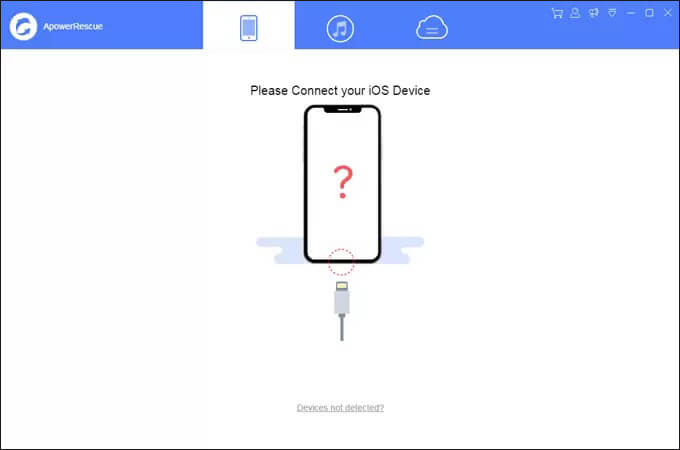
Étape 2. Sur l'interface principale, vous pouvez sélectionner « Sélectionner tout » pour récupérer tous les fichiers ou choisir des fichiers spécifiques à récupérer, tels que des photos, des vidéos, des messages, des contacts, des notes, etc. Cliquez sur le bouton « Démarrer l'analyse » et attendez qu'ApowerRescue analyse et analyse votre appareil iOS .
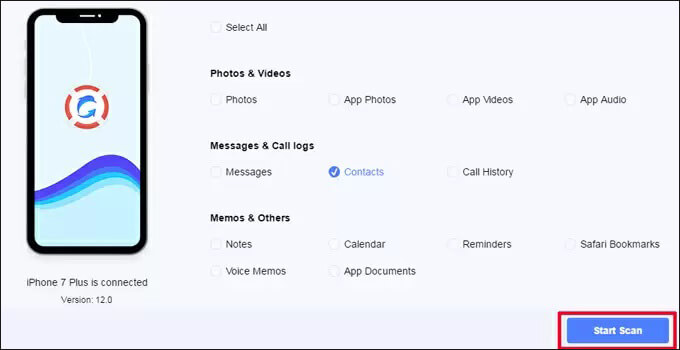
Étape 3. Cliquez sur le bouton « Filtre » et sélectionnez « Afficher uniquement les éléments supprimés » dans le menu déroulant. Choisissez les fichiers sur la gauche pour tout sélectionner ou sélectionnez des fichiers spécifiques dans la zone d'aperçu. Cliquez sur le bouton "Récupérer sur l'ordinateur" pour démarrer le processus de récupération. Sélectionnez un dossier sur votre ordinateur pour enregistrer les fichiers.
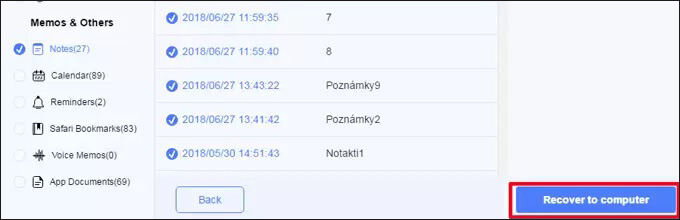
Étape 4. Une fois le transfert terminé, une notification apparaîtra. Vous pouvez cliquer sur le bouton « Ouvrir le dossier » pour afficher les fichiers ou cliquer sur « OK » pour fermer la fenêtre.
Remarque : Si vous souhaitez restaurer les données d'une sauvegarde précédente, vous pouvez utiliser les fonctionnalités de sauvegarde et de restauration proposées par ApowerRescue.
ApowerRescue propose une version d'essai, mais sa fonctionnalité est limitée à l'analyse des données uniquement, sans aucune option de récupération disponible. Pour débloquer toutes les fonctionnalités, les utilisateurs doivent acheter la version complète. La version complète est livrée avec différents forfaits payants pour un usage personnel et commercial, comme le montre l'image :
Pour le personnel :
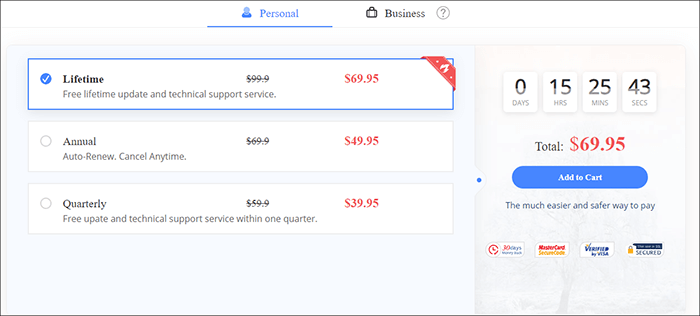
Pour les entreprises :
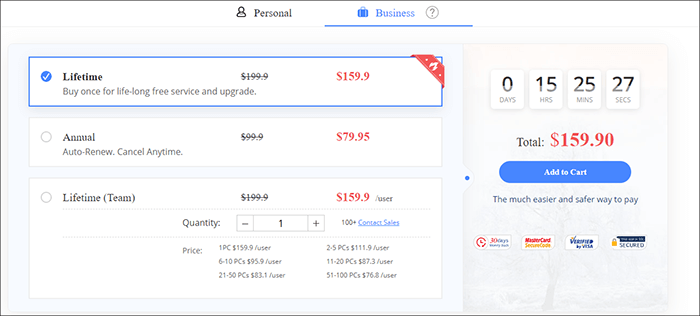
Voici les avantages et les inconvénients d’ApowerRescue :
Avantages :
* Avec son interface intuitive, l'outil offre une navigation transparente et une facilité d'utilisation.
* Les utilisateurs peuvent prévisualiser les fichiers avant la restauration dans toutes les méthodes et tous les modes, leur donnant ainsi un meilleur contrôle sur le processus de récupération.
* Il fait efficacement la différence entre les fichiers existants et supprimés, facilitant la récupération sélective.
* L'outil prend en charge la récupération d'environ 13 types de données différents, garantissant une récupération complète des données.
* Il est compatible avec une large gamme de modèles d'iPhone, du 5 au XS, ainsi que de l'iPad mini au Pro.
Inconvénients :
* Parfois, l'analyse des données peut prendre beaucoup de temps, en particulier lorsqu'il s'agit de grandes quantités de données.
* Pour les utilisateurs qui n'ont besoin de récupérer des données qu'occasionnellement, le coût d'un abonnement à long terme ou d'une licence à vie peut être assez élevé.
* La version gratuite permet uniquement aux utilisateurs d'analyser des fichiers, sans possibilité de les récupérer.
Compte tenu des inconvénients et du prix relativement élevé d’ApowerRescue, nous ne le recommandons pas fortement. Ici, nous présentons un logiciel plus économique et abordable : Coolmuster iPhone Data Recovery . Il peut également récupérer des données directement à partir d'appareils iOS , de sauvegardes iTunes et de sauvegardes iCloud. Prenant en charge jusqu'à 13 types de données, il est facile à utiliser et dispose d'une interface conviviale, ce qui en fait un choix idéal pour gérer les problèmes de récupération de données sur iPhone.
Principales fonctionnalités de Coolmuster iPhone Data Recovery :
Voici comment utiliser la récupération de données iPhone :
01 Lancez le logiciel sur votre bureau et connectez votre appareil iOS à l'ordinateur à l'aide d'un câble USB. Le logiciel devrait rapidement reconnaître votre appareil. Sur votre appareil mobile, sélectionnez l'option « Confiance » pour activer la connexion.

02 Une fois la connexion établie, l'interface s'affichera comme indiqué ci-dessous. Sélectionnez les types de données que vous souhaitez analyser, puis cliquez sur « Démarrer l'analyse » pour continuer. Une fois l'analyse terminée, vous pouvez prévisualiser les fichiers supprimés et existants sur l'interface.

03 Dans le panneau de gauche, choisissez une catégorie spécifique et sélectionnez les éléments que vous souhaitez récupérer sur le côté droit. Après avoir effectué vos sélections, cliquez sur l'icône "Récupérer sur l'ordinateur".

01 Cliquez sur l'onglet "Récupérer à partir du fichier de sauvegarde iTunes" sur la gauche. Le logiciel analysera ensuite l' emplacement de sauvegarde iTunes par défaut sur votre ordinateur. Sélectionnez un fichier de sauvegarde dans la liste affichée sur l'interface et cliquez sur le bouton "Démarrer l'analyse".

02 Choisissez les types de données que vous souhaitez récupérer, puis cliquez sur l'icône « Démarrer l'analyse » en bas à droite. Vous aurez alors la possibilité de prévisualiser les fichiers de sauvegarde iTunes sur votre ordinateur.

03 Sélectionnez une catégorie et choisissez des fichiers spécifiques supprimés et existants dans la partie droite. Enfin, cliquez sur l'icône "Récupérer sur l'ordinateur" pour démarrer le processus de restauration des fichiers à partir de la sauvegarde iTunes.

01 Ouvrez l'application et sélectionnez le mode "Récupérer depuis iCloud". Suivez les invites pour vous connecter à votre compte iCloud. Si l'authentification à deux facteurs est requise, entrez le code de vérification envoyé à votre appareil iOS et cliquez sur « Vérifier » pour continuer.

02 Sélectionnez les types de fichiers que vous souhaitez récupérer et cliquez sur l'icône "Suivant" pour lancer une analyse rapide. Cela vous permettra de prévisualiser des détails supplémentaires à partir de vos fichiers de sauvegarde iCloud.

03 Choisissez les fichiers que vous souhaitez récupérer, puis cliquez sur le bouton « Récupérer sur l'ordinateur » pour enregistrer les fichiers sélectionnés sur votre ordinateur.

Tutoriel vidéo :
T1. Le logiciel de récupération ApowerRescue fonctionne-t-il vraiment ?
Bien que cet outil prétend récupérer les fichiers supprimés ou perdus des iPhones , ils sont inefficaces si l'appareil iOS n'est pas fonctionnel ou inaccessible. De plus, les données supprimées pendant une période prolongée peuvent être irrécupérables.
Q2. L’utilisation d’ApowerRescue est-elle sûre ?
ApowerRescue est un logiciel largement utilisé et testé qui ne compromet pas la confidentialité des utilisateurs pendant le processus de récupération de données. Son utilisation est sûre pour la récupération de données.
Q3. ApowerRescue est-il compatible avec tous les appareils iOS ?
ApowerRescue prend en charge la plupart des modèles d'iPhone et d'iPad et est compatible avec différentes versions iOS . Vous pouvez trouver la liste spécifique des appareils pris en charge sur son site officiel.
C’est tout à propos de l’examen d’ApowerRescue. Alors, quel est le meilleur outil de récupération de données iPhone ? Dans l’ensemble, bien qu’ApowerRescue fournisse une solution de base pour la récupération de données sur iPhone, il existe un potentiel d’amélioration. En comparaison, Coolmuster iPhone Data Recovery , qui offre des fonctionnalités similaires, est légèrement plus économique.
Articles connexes :
[Revue complète] Top 12 des applications de récupération de photos iPhone en 2024
Une revue complète de Wondershare Dr.Fone pour la récupération de données iOS
Examen approfondi d'EaseUS MobiSaver : meilleur outil de récupération de données iPhone

 Récupération de l’iPhone
Récupération de l’iPhone
 Examen complet d'ApowerRescue : fonctionnalités, prix, avantages et inconvénients
Examen complet d'ApowerRescue : fonctionnalités, prix, avantages et inconvénients





